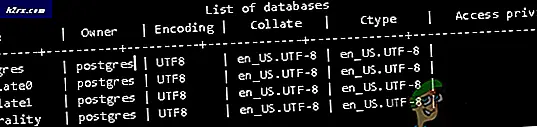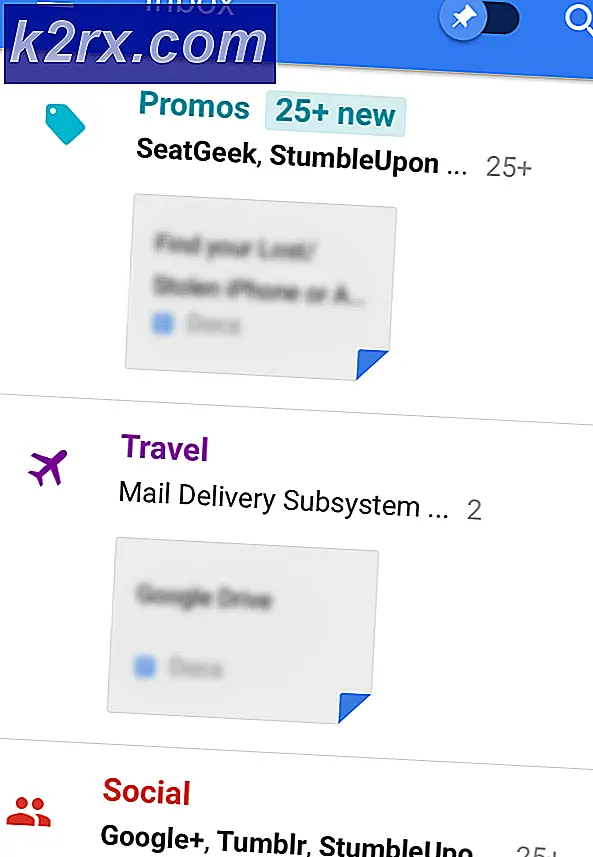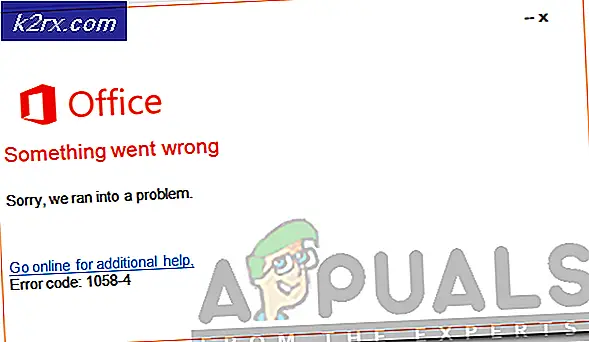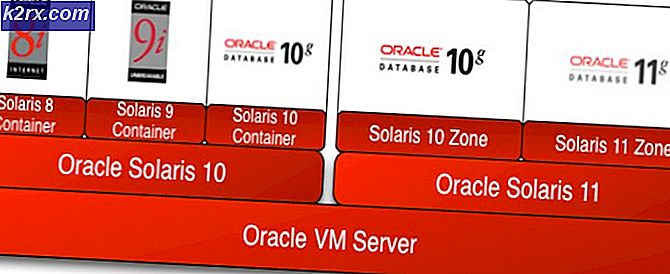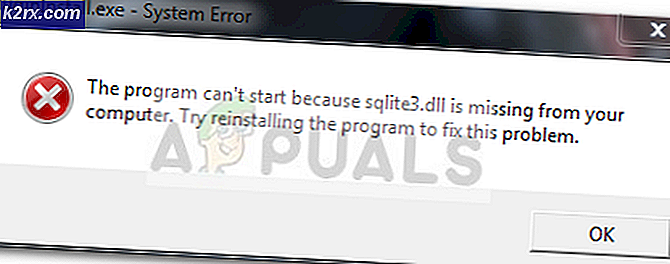วิธีการออกจากโหมดการปรับขนาดของ VirtualBox
ในขณะที่ใช้ VirtualBox เพื่อเลียนแบบระบบปฏิบัติการอื่นในระบบปฏิบัติการของคุณคุณอาจจะเข้าไปใน โหมด เต็มหน้าจอ หรือ โหมดสเกล ในโหมดนี้คุณอาจประสบปัญหาในการกลับไปที่โหมดหน้าต่างหรือคุณอาจต้องการเปลี่ยนการตั้งค่าของเครื่องเสมือนโดยไม่ต้องเริ่มต้นซอฟต์แวร์ VitualBox ใหม่ เมื่อต้องการออกจากโหมดปรับขนาดใน VirtualBox คุณต้องทำตามขั้นตอนที่กล่าวถึงด้านล่าง
วิธีการออกจากโหมด Scaled?
การแก้ปัญหาทำได้ง่าย คุณเพียงแค่กด คีย์โฮสต์ และ C บนแป้นพิมพ์ (Host Key + C) คุณอาจสงสัยเกี่ยวกับ Host Key คีย์หลักของ VirtualBox เป็นคีย์เฉพาะที่ส่งกลับค่าความเป็นเจ้าของอุปกรณ์ต่อพ่วง (คีย์บอร์ดและเมาส์) ไปยังระบบปฏิบัติการโฮสต์ ใน Windows คีย์โฮสต์จะถูกตั้งค่าเป็น Right Ctrl บนแป้นพิมพ์ ใน Mac คีย์โฮสต์ดีฟอลต์มักเป็นปุ่ม Command ด้านซ้าย
ดังนั้นในโหมดปรับขนาดหรือแบบเต็มหน้าจอภายใน VirtualBox ที่ติดตั้งไว้ใน Windows คุณต้องกด Ctrl + C เพื่อเลือกโหมดที่ปรับขนาด มันก็จะเปิดใช้งาน VirtualBox ของคุณแท็บที่ด้านบนจากที่คุณสามารถปรับเปลี่ยนการตั้งค่าตามความต้องการของคุณ
จะเกิดอะไรขึ้นหาก Host Key แตกต่างจาก Default One?
ในกรณีที่กดปุ่ม Ctrl + C ไม่ออกจากโหมดที่ปรับขนาดแล้วมีความเป็นไปได้ที่คีย์โฮสต์ของคุณอาจเป็นรหัสอื่น เมื่อต้องการค้นหาหรือปรับเปลี่ยนคีย์โฮสต์ให้ทำตามขั้นตอนต่อไปนี้
PRO TIP: หากปัญหาเกิดขึ้นกับคอมพิวเตอร์หรือแล็ปท็อป / โน้ตบุ๊คคุณควรลองใช้ซอฟต์แวร์ Reimage Plus ซึ่งสามารถสแกนที่เก็บข้อมูลและแทนที่ไฟล์ที่เสียหายได้ วิธีนี้ใช้ได้ผลในกรณีส่วนใหญ่เนื่องจากปัญหาเกิดจากความเสียหายของระบบ คุณสามารถดาวน์โหลด Reimage Plus โดยคลิกที่นี่- เปิด VirtualBox Manager และค้นหา File > Preferences
- ภายในหน้าต่างการตั้งค่าให้คลิกที่ อินพุต แล้ว เสมือนเครื่อง จะแสดงการตั้งค่าทั้งหมดที่ระบุถึง Virtual Machine ที่ใช้ภายใน VirtualBox
- การตั้งค่าแรกของ Virtual Machine คือ Host Key Combination จากที่นี่คุณจะเห็นว่าทางลัดเริ่มต้นสำหรับแป้นโฮสต์บนแป้นพิมพ์คือ Right Ctrl เพื่อเปลี่ยนเป็นคีย์อื่นให้ดับเบิลคลิกที่ปุ่มโฮสต์และกดคีย์ที่คุณต้องการบนแป้นพิมพ์และคลิก OK ตรวจสอบว่าได้เปิดช่องทำเครื่องหมาย Auto Capture Keyboard ไว้ดังรูปดังรูปด้านล่าง
- เมื่อใช้ขั้นตอนนี้คุณสามารถปรับเปลี่ยนคีย์โฮสต์ของคุณไปเป็นคีย์ที่ต้องการได้
PRO TIP: หากปัญหาเกิดขึ้นกับคอมพิวเตอร์หรือแล็ปท็อป / โน้ตบุ๊คคุณควรลองใช้ซอฟต์แวร์ Reimage Plus ซึ่งสามารถสแกนที่เก็บข้อมูลและแทนที่ไฟล์ที่เสียหายได้ วิธีนี้ใช้ได้ผลในกรณีส่วนใหญ่เนื่องจากปัญหาเกิดจากความเสียหายของระบบ คุณสามารถดาวน์โหลด Reimage Plus โดยคลิกที่นี่